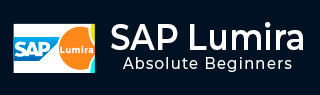
- SAP Lumira 教程
- SAP Lumira - 首頁
- SAP Lumira - 概述
- SAP Lumira - 資料來源
- SAP Lumira - 資料採集
- SAP Lumira - 編輯採集的資料
- SAP Lumira - 檢視連線
- SAP Lumira - 使用 Excel 檔案
- SAP Lumira - 使用 CSV 檔案
- SAP Lumira - 連線 HANA 檢視
- SAP Lumira - 從 HANA 下載
- SAP Lumira - 使用 Universe 作為資料來源
- SAP Lumira - 使用 SQL 查詢
- SAP Lumira - 工作模式
- SAP Lumira - 準備階段
- SAP Lumira - 視覺化階段
- SAP Lumira - 撰寫階段
- SAP Lumira - 共享階段
- SAP Lumira - 新建文件
- SAP Lumira - 建立圖表
- SAP Lumira - 圖表型別
- SAP Lumira - 條件格式化
- SAP Lumira - 在選項卡中準備資料
- SAP Lumira - 編輯資料
- SAP Lumira - 數字和日期
- SAP Lumira - 豐富資料
- SAP Lumira - 使用資料集
- SAP Lumira - 資料視覺化
- SAP Lumira - 圖例顏色
- SAP Lumira - 建立故事
- SAP Lumira - 幻燈片
- SAP Lumira - 自定義故事
- Lumira - 圖表、故事和資料集
- SAP Lumira - 釋出資料集
- SAP Lumira 有用資源
- SAP Lumira - 問答
- SAP Lumira - 快速指南
- SAP Lumira - 有用資源
- SAP Lumira - 討論
SAP Lumira - 在“準備”選項卡中準備資料
一旦獲取資料集,它就會顯示在準備選項卡中。在建立圖表和視覺化之前,需要對這些資料進行格式化。可以在獲取的資料集上執行不同型別的格式化 -
- 資料清洗
- 建立新的度量
- 建立公式
- 新增新資料集
“準備”選項卡包含不同的面板,可用於執行這些功能 -
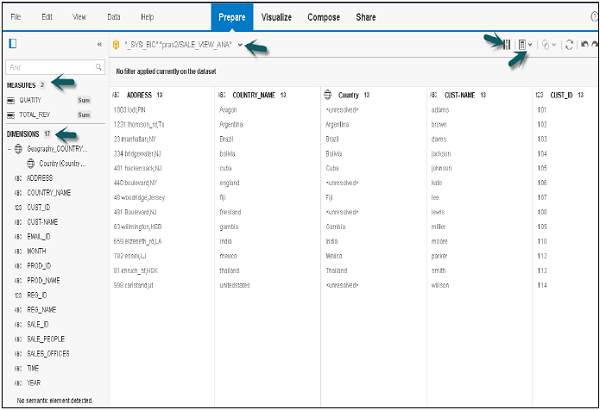
維度和度量面板
它包含資料集中所有維度和度量的列表。每個物件前面的數字表示其資料型別。
您可以使用此面板中的不同工具來編輯資料物件並新增層次結構。
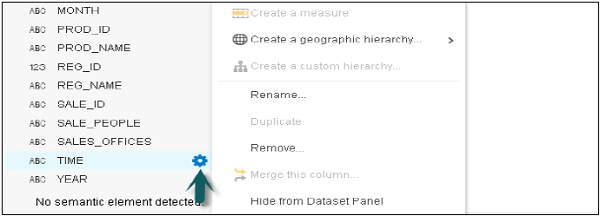
資料集選擇器
您可以選擇多個數據集,也可以使用此選項獲取新資料集。

篩選欄
這表示應用於資料集中任何維度的篩選器。要新增篩選器,請單擊資料集前面的圖示並選擇篩選器選項。
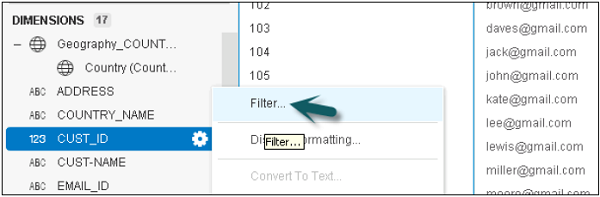
如何新增新的計算度量?
步驟 1 - 要新增新的計算度量,請選擇新建計算度量。
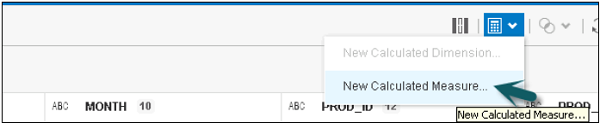
步驟 2 - 新的度量名稱。
步驟 3 - 輸入公式。
步驟 4 - 根據需要使用函式,然後單擊確定。
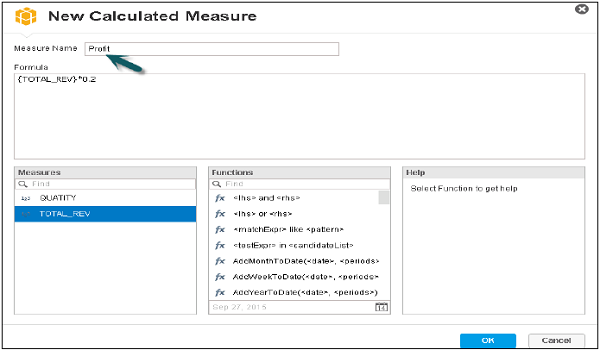
一個新的計算度量將新增到維度和度量面板的度量選項卡下。
廣告
